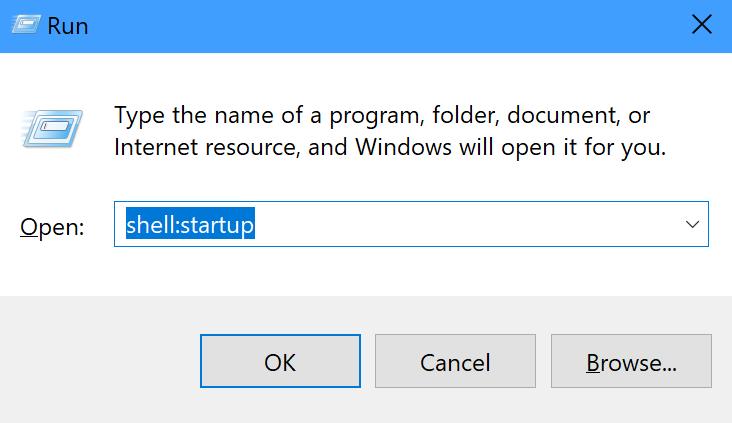Til að bæta við eða fjarlægja ræsiforrit á Windows 10:
1. Opnaðu Run gluggann með því að ýta á Windows Key + R . Þegar Run opnast, sláðu inn shell:startup og smelltu á OK til að opna Startup möppuna.
2. Notaðu Windows Key + R skipunina aftur og skrifaðu shell:appsfolder og smelltu á OK til að opna Applications möppuna.
3. Dragðu og slepptu öllum forritum úr Apps möppunni í Startup möppuna sem þú vilt ræsa sjálfkrafa næst þegar þú skráir þig inn á Windows 10 tölvuna þína.
Windows 10 kemur með eiginleika sem gerir þér kleift að bæta við og fjarlægja forrit (öpp) sem ræsast sjálfkrafa hvenær sem þú skráir þig inn á Microsoft reikninginn þinn á tölvunni þinni. Það eru fullt af forritum í boði sem gefa notendum möguleika á að ræsa hvenær sem tölvan þín ræsist, en hér er hvernig þú getur sett hvaða forrit sem er í gang við ræsingu.
Hafðu í huga, að bæta forritum við ræsingu getur seinkað ræsingartíma tölvunnar þinnar. Hins vegar, ef þú vilt opna forrit í hvert skipti sem þú ræsir tölvuna þína, mun þessi handbók sýna þér hvað þú átt að gera.
Opnaðu Run gluggann með því að ýta á Windows Key + R . Þegar Run opnast, sláðu inn shell:startup og smelltu á OK .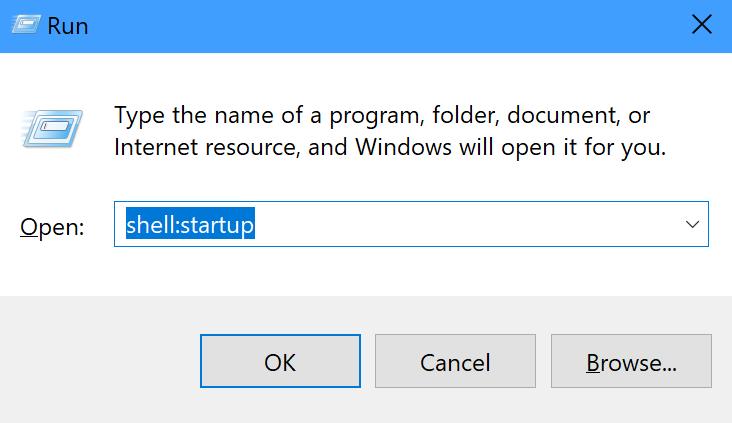
Notaðu Windows Key + R skipunina aftur og sláðu inn shell:appsfolder til að opna Applications möppuna. Forrit mappan inniheldur öll forritin sem eru uppsett á Windows 10 tölvunni þinni, þar á meðal Microsoft Store forrit.
Smellaðu Startup möppunni og Applications möppunni á hvora hlið skjáborðs tölvunnar þinnar til að auðvelda aðgang að því að draga og sleppa auðveldlega á milli möppanna tveggja.
Dragðu og slepptu öllum forritum úr Apps möppunni í Startup möppuna sem þú vilt ræsa sjálfkrafa næst þegar þú skráir þig inn á Windows 10 tölvuna þína.
Það er það, þú ert búinn! Hafðu í huga að þú takmarkast ekki við aðeins forrit til að opna við ræsingu; þú getur líka dregið og sleppt skrám, möppum og jafnvel vefsíðum til að byrja sjálfkrafa líka. Allt sem þú þarft að gera er að búa til flýtileið fyrir hlutinn í Startup möppunni á Windows 10 tölvunni þinni.
Ef þú vilt staðfesta að hluturinn sem þú valdir sé í Startup möppunni, geturðu opnað Task Manager með því að ýta á Ctrl + Shift + Esc flýtilykla og fara í Startup flipann. Þaðan muntu sjá lista yfir forrit sem eru virkjuð (eða óvirk) til að ræsa sjálfkrafa hvenær sem þú skráir þig inn á Microsoft reikninginn þinn.
Ef þú vilt fjarlægja forritsflýtileiðina alveg af listanum þarftu bara að opna Startup möppuna aftur með því að endurtaka skref #1 í handbókinni og eyða appinu, skránni, möppunni eða vefsíðunni úr Startup möppunni.